1.查看本机的IP
快键键:win + r ,输入:cmd

图:运行命令行
打开命令行窗口,输入:ipconfig/all,查看IP,如下图示:
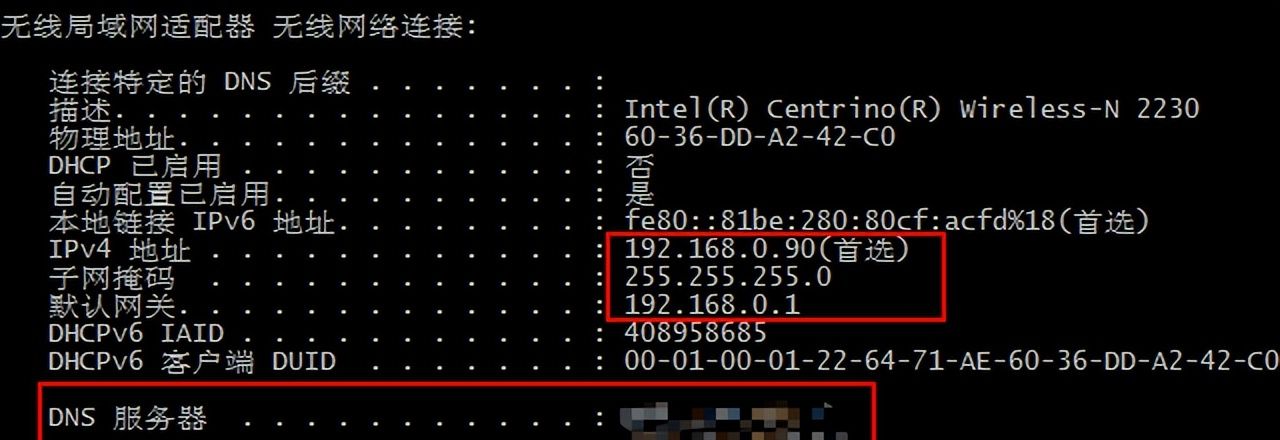
图-查看本机IP
可以看到:ip地址、子网掩码、网关、DNS服务器地址(记住DNS,下面会用到)
2.配置固定IP
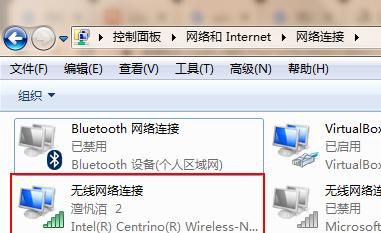
图:网络连接
这是我本机上的WIFI无线网络。右键属性,如下图示:
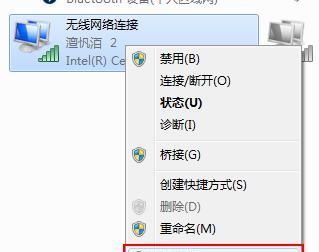
图:网络属性
打开“网络连接属性”窗口,如下图示:

图:网络配置-1
选择“Internet”协议版本4(TCP/IPv4),点击“属性”,打开“属性”窗口,如下图示:
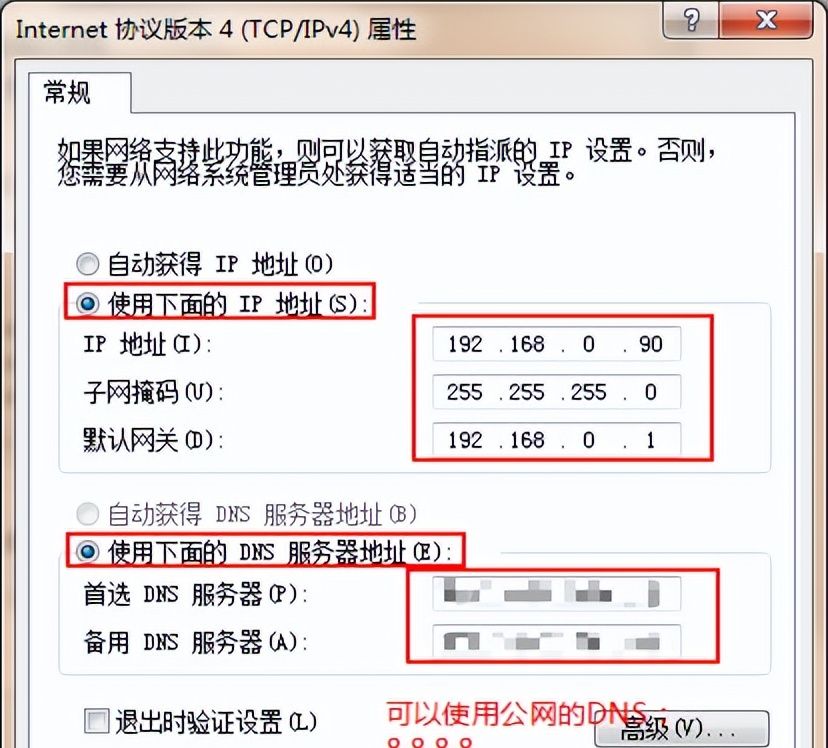
图:网络配置-2
填写,必定要填写DNS服务器的IP,否则连不上网络。
© 版权声明
文章版权归作者所有,未经允许请勿转载。如内容涉嫌侵权,请在本页底部进入<联系我们>进行举报投诉!
THE END



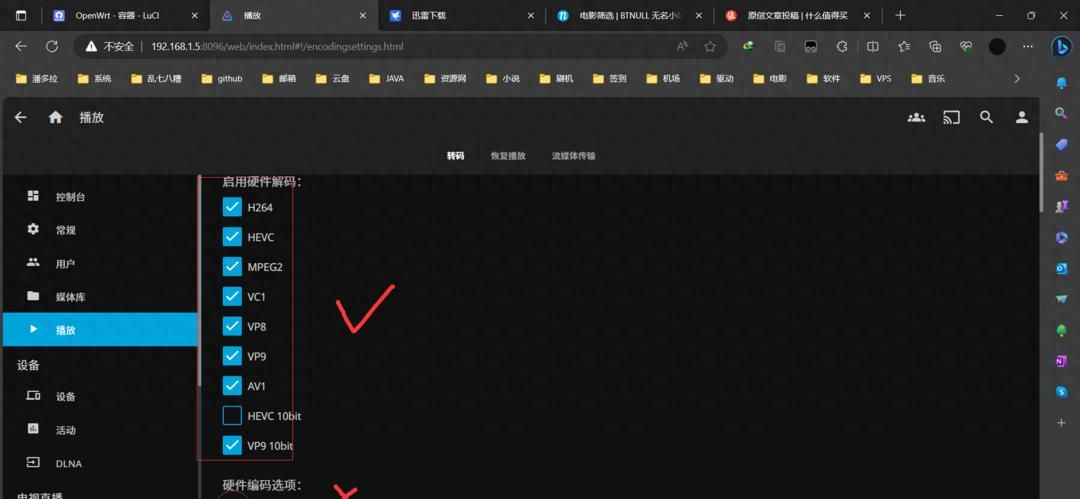


















暂无评论内容